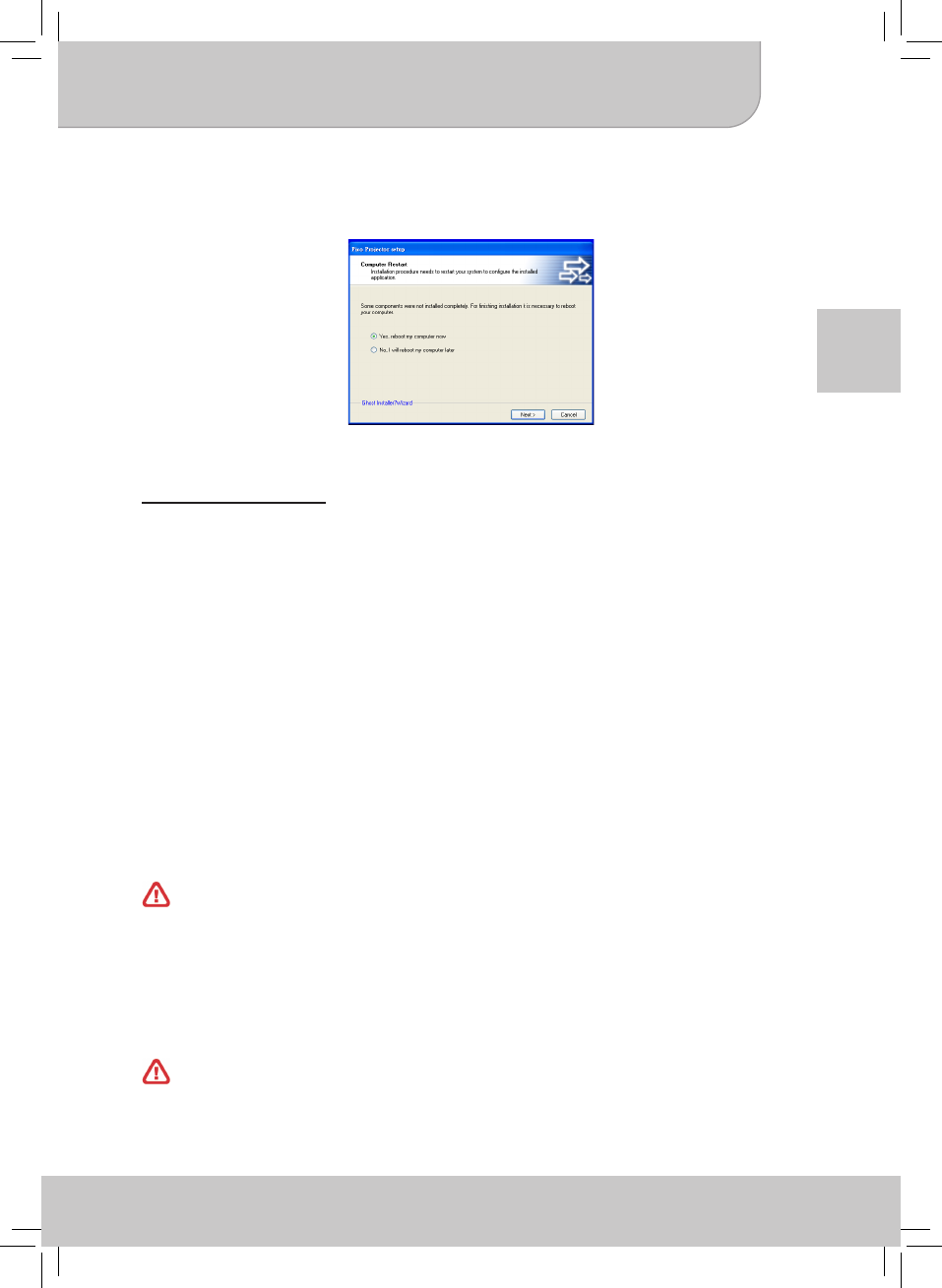4. Nach Abschluss der Treiberinstallation werden Sie aufgefordert den Computer
neu zu starten. Bitte wählen Sie „Ja“, um den Computer neu zu starten und
klicken Sie anschließend auf „Beenden“, um das Programm zu schließen.
5.
Nach dem Neustart ist Pico Projektor erfolgreich auf Ihrem Notebook/PC installiert.
Projektion starten
Nach der Installation sehen Sie das Pico Projektor Symbol auf dem Desktop.
Klicken Sie auf das Symbol, um die Projektion zu starten. Nach wenigen Sekunden
wird das Steuerungsfeld des Projektors auf dem Bildschirm erscheinen und die
Projektion automatisch starten. Anschließend wird das Steuerungssymbol von Pico
Projektor in der Symbolleiste neben der Uhr erscheinen.
Das Steuerungsfeld zeigt drei Funktionen:
1. Vollbild: Das projizierte Bild hat dieselbe Auösung wie Ihr PC. Das
Bild wird 1:1 angezeigt und automatisch auf die native
Auösung des Projektors gebracht. Verwenden Sie diesen
Modus auf leistungsstarken PCs, wenn Sie die volle
Auösung benötigen.
2.
Kompatibler Modus:
Im kompatiblen Modus wird die Auösung Ihres PCs auf
800x600 herabgesetzt und von T25 projiziert. Der Vorteil
liegt in einer wahrscheinlich besseren Bildqualität und einer
besseren Leistung Ihres Systems.
3. Beenden: Dieser Modus wird den Projektor beenden und den Treiber
entladen.
Bitte vergessen Sie nicht, bei jeder Verwendung des Projektors die folgenden
Schritte auszuführen:
1. Verwenden Sie das USB Kabel zum Anschluss des Projektors an Ihrem
Notebook/PC. Verwenden Sie das zweite USB Kabel oder das Netzteil für die
Stromversorgung.
2. Öffnen Sie die Pico Projektor Anwendung durch Anklicken des Symbols auf dem
Desktop.
3. Wählen Sie den besten Projektionsmodus.
Die Benutzung einer Atom CPU oder eines anderen Einzelkernprozessors
könnte die Leistung Ihres Systems beeinussen. Einige Hinweise könnten helfen,
die Projektion üssiger laufen zu lassen.
1. Anpassen der Videoauösung unter 640x480.